Publisher.pptx
- Количество слайдов: 16
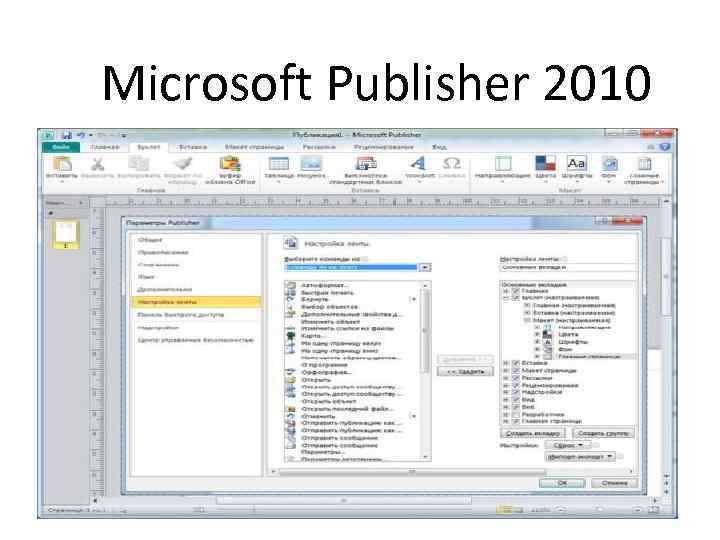
Microsoft Publisher 2010

Приложение Microsoft Publisher 2010 позволяет легко создавать, настраивать и распространять самые разнообразные публикации и маркетинговые материалы профессионального качества. С помощью Publisher 2010 можно легко донести свои идеи до аудитории в виде публикаций различных типов, сэкономив время и деньги. При создании брошюр, информационных бюллетеней, открыток или материалов, рассылаемых по электронной почте, можно добиться качественного результата даже без опыта графического дизайна.
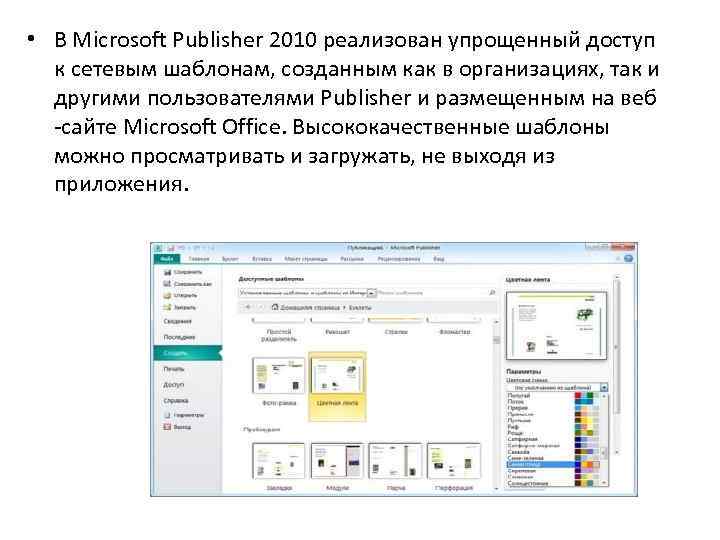
• В Microsoft Publisher 2010 реализован упрощенный доступ к сетевым шаблонам, созданным как в организациях, так и другими пользователями Publisher и размещенным на веб -сайте Microsoft Office. Высококачественные шаблоны можно просматривать и загружать, не выходя из приложения.

Быстрое создание публикаций с помощью стандартных блоков Профессионально разработанная вкладка «Макет страницы» , включающая библиотеки стилей, шрифтов и цветовых схем, помогает достичь результатов профессионального качества. В документах можно использовать более 90 цветовых схем и 50 схем шрифтов. Появились новые возможности управления макетом , связанные с новой технологией выравнивания объектов, которая обеспечивает визуальное управление макетом, оставляя при этом за пользователем право контроля над окончательным размещением рисунков, текстовых полей и других элементов на странице. Благодаря этому в Publisher 2010 упрощено центрирование и выравнивание новых объектов, изображений и надписей по отношению к существующим объектам в публикации или шаблоне. Место для расположения нового объекта предлагают визуальные направляющие макета, которые и позволяют выполнить привязку к другим объектам.
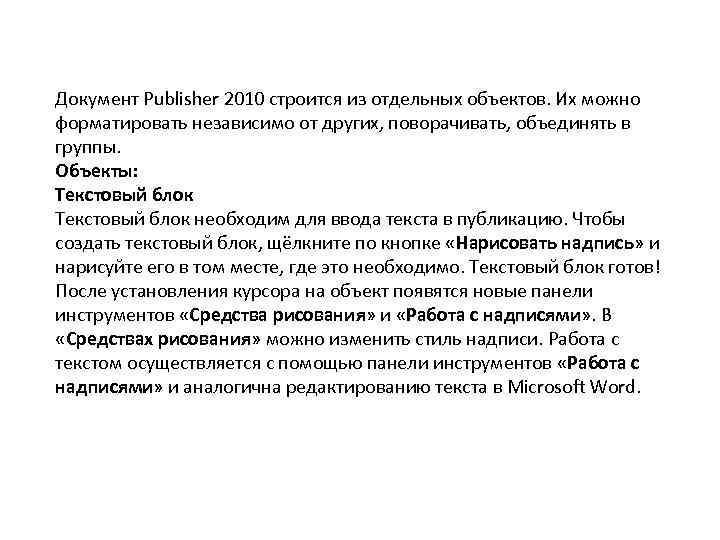
Документ Publisher 2010 строится из отдельных объектов. Их можно форматировать независимо от других, поворачивать, объединять в группы. Объекты: Текстовый блок необходим для ввода текста в публикацию. Чтобы создать текстовый блок, щёлкните по кнопке «Нарисовать надпись» и нарисуйте его в том месте, где это необходимо. Текстовый блок готов! После установления курсора на объект появятся новые панели инструментов «Средства рисования» и «Работа с надписями» . В «Средствах рисования» можно изменить стиль надписи. Работа с текстом осуществляется с помощью панели инструментов «Работа с надписями» и аналогична редактированию текста в Microsoft Word.

Изображение: Изображение можно вставить, щёлкнув по кнопке «Рисунок» , и выбрав его на накопителе. При помощи инструмента «Работа с рисунками» можно изменить его форму, цвет, добавить тень или объём. Таблица Работа с таблицами не представляет особых отличий от работы с ними в Microsoft Word. Щёлкните кнопку «Таблица» и выделите необходимый размер

Группировка • Группировка объектов позволяет объединить несколько объектов в один. Работа с группой объектов ничем не отличается от работы с объектами. Группировка необходима только в случае, если работа с данными объектами будет вестись на протяжении долгого времени, в противном случае достаточно выделить объекты и применить к ним форматирование. • Создание группы • Выделите объекты так, чтобы они полностью попали в рамку выделения. Удерживая клавишу CTRL, можно выделять объекты щелчком мыши. По завершении выделения перейдите на вкладку «Главная» и нажмите на кнопку. Теперь объекты будут обрабатываться как один объект. • Разбиение группы • Для того чтобы разбить группу на объекты, нажмите кнопку. Если она недоступна, значит выделенный объект не является группой. • Группы объектов также можно группировать. В этом случае кнопка сначала разгруппирует группу на подгруппы. • Изменение позиции • Для перемещения объектов по третьей оси используются кнопки главной панели инструментов и. Щёлкнув на стрелочку рядом, можно переместить объект сразу вперёд или назад.
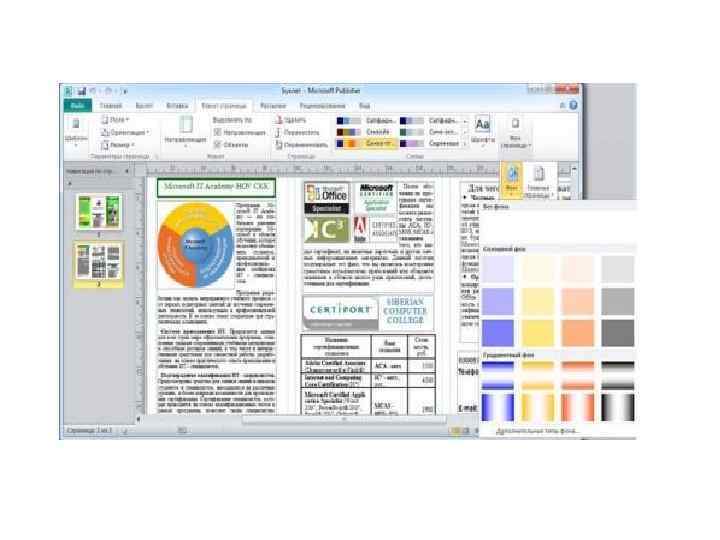
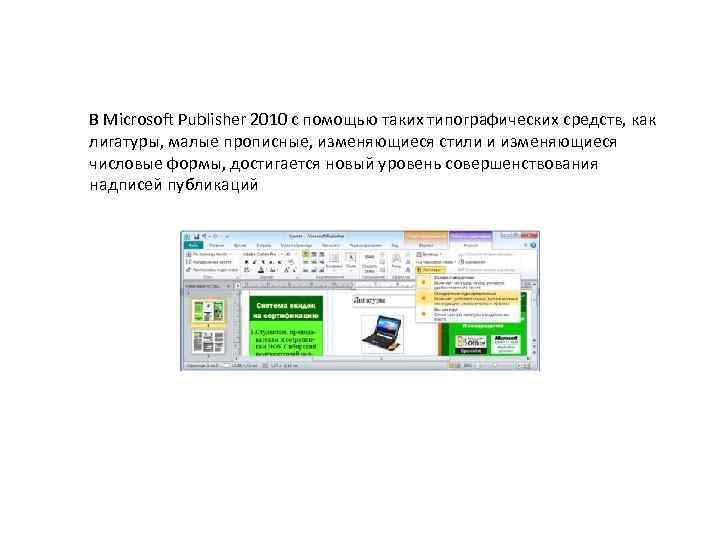
В Microsoft Publisher 2010 с помощью таких типографических средств, как лигатуры, малые прописные, изменяющиеся стили и изменяющиеся числовые формы, достигается новый уровень совершенствования надписей публикаций

В Microsoft Publisher 2010 стали проще и понятнее приемы работы с рисунками Для получения требуемых результатов можно использовать сдвиг, обрезку и масштабирование, настраивать цвет и яркость или изменять их форму. Перед их применением можно просмотреть изменения и даже добавить заголовки рисунков из библиотеки макетов заголовков.



Программа для создания и обмена различными маркетинговыми и рекламными материалами. С помощью Microsoft Office Publisher можно создавать рекламные брошюры и листовки, информационные бюллетени, электронные открытки, презентационные веб-страницы и т. д. Созданные данным продуктом материалы можно распространять в печатном виде и отсылать через Интернет по электронной почте. Microsoft Office Publisher позволяет быстро находить и загружать дополнительные шаблоны через веб-сайт сервиса Microsoft Office Online. При необходимости средствами программы можно конвертировать созданные публикации в формат PDF или XPS. Кроме того, продукт позволяет автоматически создавать различные материалы на основе информации из базы данных. Источником для автоматического создания материалов и публикаций может быть база данных Access или электронные таблицы Excel.

Публикациями можно легко обмениваться. Сохраните публикацию в формате Word, JPEG, PDF или XPS, чтобы быстро распечатать ее и распространить. Никакие дополнительные надстройки для этого не требуются. Связь с клиентами осуществляется с помощью персонифицированных публикаций. Для печати или распространения по электронной почте применяется инструменты: слияние документов, формирование составных документов электронной почты и расширенного объединения в каталог.
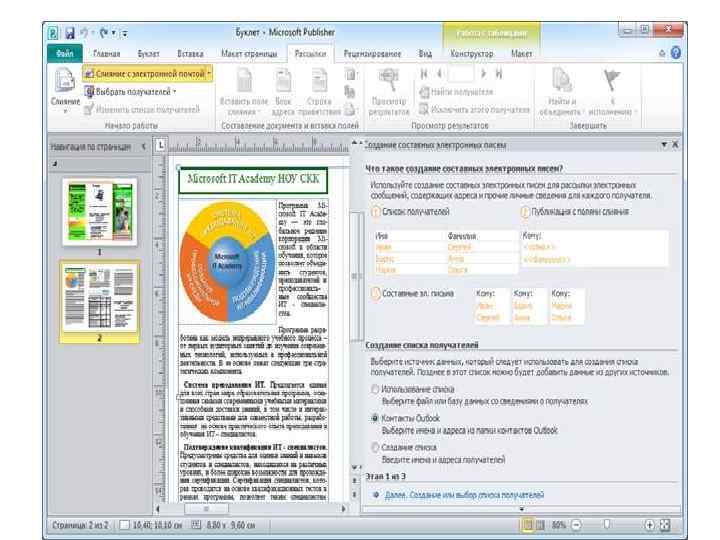
Publisher.pptx